
Cara Menambahkan Ekstensi Alexa di Toolbar Google Chrome - Apakah Anda tahu, ternyata Alexa bisa digunakan sebagai ekstensi khusus pada web browser Google Chrome? Dengan ekstensi tersebut, kita bisa melakukan pengecekan aktifitas SEO dan peringkat dengan mudah tanpa harus masuk terlebih dahulu ke website yang berkaitan.
Sebagaimana yang kita tahu, Alexa menjadi salah satu website yang melakukan perankingan terhadap blog atau website di seluruh dunia.
Sampai saat ini, Google masih menempati peringkat pertama dengan diikuti oleh YouTube dan Tmail.
| PERINGKAT | WEBSITE |
|---|---|
| 1. | Google.com |
| 2. | Youtube.com |
| 3. | Tmail.com |
| 4. | Facebook.com |
| 5. | Baidu.com. |
Kembali ke pembahasan, apa sih tujuan dari ekstensi tersebut? Nah, dengan ekstensi Alexa yang dipasang di toolbar browser, Anda tidak perlu lagi masuk ke website Alexa untuk mengetahui peringkat blog yang sedang Anda cari.
Anda hanya perlu untuk masuk ke blog yang Anda ingin tahu peringkatnya dan mengklik ikon Alexa yang ada di toolbar, maka data peringkat juga akan langsung tampil secara otomatis. Simpel bukan?
Langsung saja ke tutorialnya!
Cara Menambahkan Ekstensi Alexa di Toolbar Google Chrome
- Masuk ke situs ALEXA
- Pilih INSTALL THE ALEXA BROWSER EXTENSION
- Pilih INSTALL ALEXA BROWSER EXTENSION
- Pilih TAMBAHKAN KE CHROME
- Pilih TAMBAHKAN EKSTENSI
- Selanjutnya, pilih ikon ekstensi
- Aktifkan pin untuk menampilkan ikon Alexa
- Pilih ACCEPT AND ENABLE
- Jika semua dilakukan dengan benar, maka akan tampil notifikasi berupa pemberitahuan bahwa penginstalan telah berhasil
- Selesai.


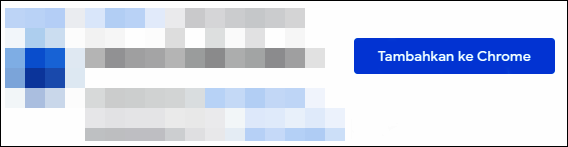





Catatan
- Untuk menghapus ekstensi Alexa di browser Google Chrome, ikuti langkah berikut ini:
- Pilih ikon ekstensi
- Pilih HAPUS DARI CHROME
- Selesai.
- Pemasangan ekstensi Alexa tidak dipungut biaya alias gratis
- Tutorial kali ini khusus pada browser Google Chrome.

Penutup
Agar blog lebih berkembang, lakukan pengecekan peringkat blog dan kompetitor secara berkala. Dengan begitu, Anda bisa dengan mudah menganalisa strategi yang akan digunakan kedepannya.
Untuk lebih memudahkan Anda dalam melakukan pengecekan tersebut, silahkan gunakan esktensi Alexa yang telah saya jelaskan di atas.
Mungkin sekian artikel tentang Cara Menambahkan Ekstensi Alexa di Toolbar Google Chrome, semoga artikel ini bisa membantu khususnya bagi Anda yang merupakan pegiat SEO blog. Terima kasih.